
等了很久,Twitter旗下的「Vine」終於在Android平台上架了,雖然之前也有介紹過「Cinemagram」、「Viddy」等類似的APP,但其火紅程度還是比不過Vine,雖然目前Vine的版本比iOS的功能還要陽春,但相信未來官方會補上其他的功能的,現在就讓我們來體驗看看到底Vine的初登場帶給我們什麼驚豔吧。
用影片分享生活。以簡易、有趣的方式,製作美麗的短片,與您的家人朋友分享觀看。
• 免費
• 拍攝、編輯影片,然後將影片張貼於 Vine,並在 Twitter 與 Facebook 上分享 (未來將包括更多社群網站!)
• 搜尋、追蹤與自己親近的人,並與這些人互動
• 探索趨勢風潮、精選話題標記及編輯精選
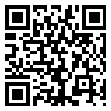 下載一:手機按此安裝
下載一:手機按此安裝
下載二:手機版Google Player中搜尋「vine」
下載三:Google Play PC版安裝
下載四:利用左邊的QR Code安裝
測試平台:Android v4.0.4
【Vine登錄】
因為Vine是Twitter旗下的產品,用Twitter登入是當然的,不過也可以使用EMail來新建一個新帳號,畢竟以現階段來說,Vine的平台和Twitter是不一樣的,本文會用Twitter帳號登入為例

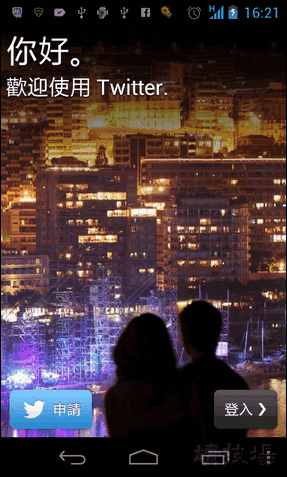
以Twitter登入為例:請填入Twitter的帳號、密碼,並點擊「允許」來授權Vine可以存取Twitter的相關資訊


接著輸入要在Vine中使用的用戶名稱(需英文),按下Next之後,重新再登入Vine一次即可
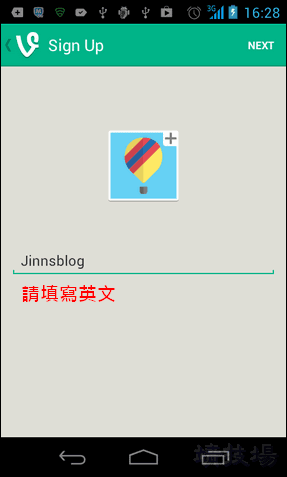

【Vine使用教學】
在「FEED」中可以觀看別人所上傳的影片,你可以留言、按讚或者轉PO這個影片,這些操作大家應該都很熟悉了


因為剛開始測試我沒有什麼操作,所以在「ACTIVITY」中就會是空的,沒有我的什麼過往活動,而「EXPLORE」就是用來發掘受歡迎、編輯精選的影片,可以利用標籤來尋找某特定的影片,而最右邊的「PROFILE」就是觀看個人資料、尋找朋友或者看自己以前PO過哪些影片、追隨者有多少等等


重頭戲來了,點擊畫面右上角的「攝影機」圖示就可以進入拍攝模式,然後「長按」拍攝的螢幕就可以開始錄製了。Vine有二種拍攝的技巧,一是全程拍攝,二是片段式拍攝(可定格),「全程拍攝」不用說就是按著螢幕一直拍到完或想停止為止,這就像我們的一般錄影一樣,比較特別的是「片段式拍攝」的部分,用戶可以先拍某A段,然後鬆手不要錄製,接著再繼續將場景移側別處,繼續錄製B段,以此類推,直到錄製的秒數到了為止,Vine最後就會把A、B….段全部合併成單一的影片,這就會洐生出許多定格的拍攝手法,還蠻有趣的(註:片段式拍攝Cinemagram也支援喔)


拍攝時間到後,會開始進入處理影片的階段,之後便可以預覽影片,若滿意此次的拍攝,那麼可點擊「Next」來上傳影片


要上傳、分享影片時,可以除了輸入文字、標籤(用#標示)外,還可以選擇要將影片上傳到Vine或Twitter

而右上角的選項中,提供用戶尋找朋友(在PROFILE中也行)及設定的操作

尋找朋友可以利用通訊錄、Twitter或者簡訊、電子郵件來邀請

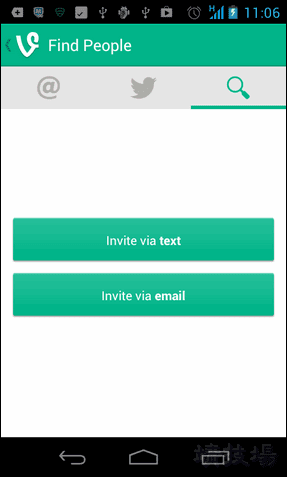
至於「設定」中除了連結至Twitter、設定所在地、變更名稱外,其他的就是一些資訊的參考而已,各位可以自行查看

小結:嗯,Vine很有名、很火紅,不過在測試後給我的驚豔度並沒有期待中那麼高,它有幾個優點:處理的影片速度還算快,片段(定格)拍攝的模式是蠻吸引人手法,當然最大的優點就是它擁有Twitter廣大的用戶,這也是可以推升Vine的主因之一,那缺點呢?也不算是缺點,只是它無法像「Cinemagram」或「Viddy」一樣可以對影片做濾鏡特效的處理,當然,未來如果能支援中文介面就更讚啦,但平心而論,簡單就是美,Vine仍是值得推薦給各用的影片APP。